아이폰 사진 컴퓨터로 옮기는 방법

아이폰을 사진을 찍다 보면 어느새 아이폰의 용량이 꽉 차서 아이폰의 용량 확보를 위해 사진을 백업해야 하는 경우가 있습니다. 보통 사진 백업은 클라우드에 백업을 하거나 컴퓨터로 사진 파일을 옮겨 백업을 진행한 후 아이폰에서 사진을 삭제합니다.
아이폰은 안드로이드 스마트폰과 다르게 Windows와의 파일 전송이 제한적인데 아이폰 사진을 컴퓨터로 옮기는 방법을 유선과 무선 방법으로 각각 2가지씩 알아보도록 하겠습니다.
아이폰 사진 컴퓨터로 옮기는 방법
USB 케이블을 사용하기(유선)
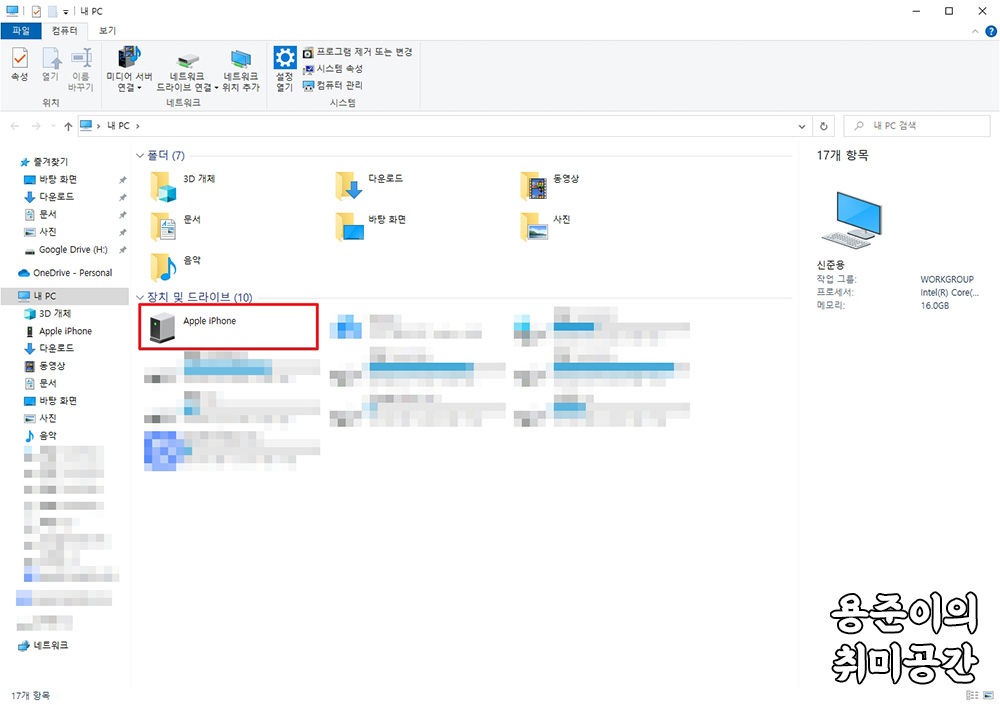
먼저 가장 기본이라고 할 수 있는 USB-라이트닝 케이블을 사용해서 아이폰과 PC를 연결해 유선으로 사진을 옮기는 방법입니다.
아이폰과 PC를 케이블로 연결 후 아이폰에서 신뢰하는 기기로 등록을 하면 파일 탐색기에 'Apple iPhone' 항목이 나타나게 됩니다.
만약 나타나지 않는다면 케이블을 뽑았다가 재 연결 하거나 연결 후 아이폰의 잠금을 풀어 아이폰과 PC의 연결을 허용할 것인지 묻는 창에 허용한다는 버튼을 클릭해주어야 합니다.
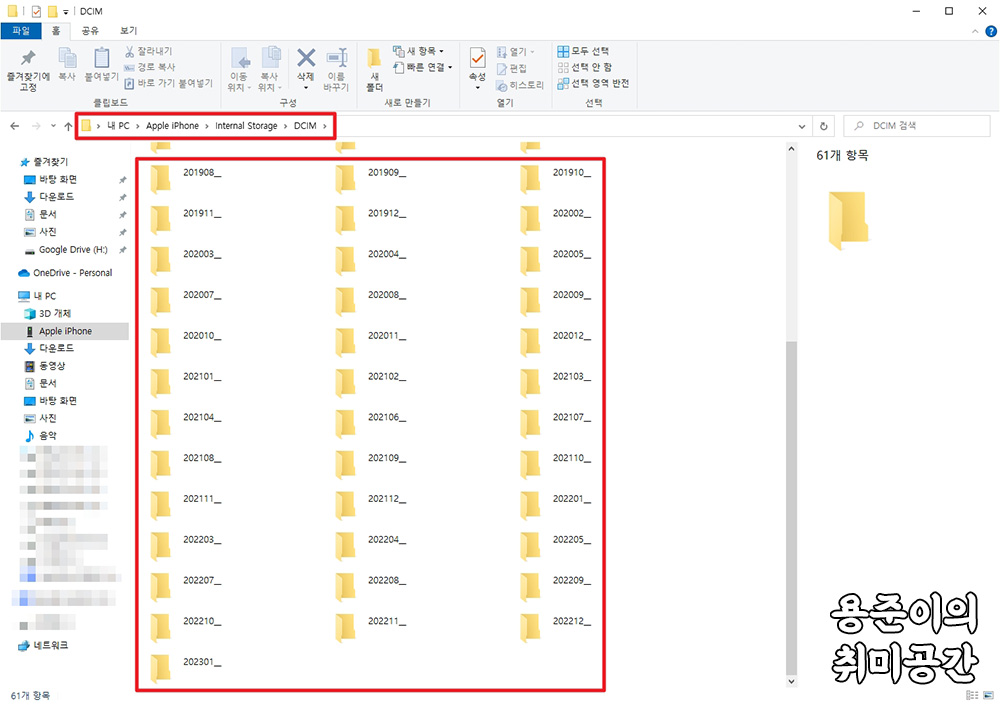
Apple iPhone > internal Storage > DCIM 경로로 가면 아이폰에 저장된 사진을 월별 볼 수 있도록 되어 있습니다. 옮길 사진이 몇 월인지 확인 후 해당 폴더를 클릭합니다.

폴더를 클릭하면 사진을 볼 수 있고 파일을 복사 붙여 넣기 하는 것과 동일하게 사진을 복사하여 PC 폴더에 저장하면 아이폰의 사진을 컴퓨터로 옮길 수 있게 됩니다. 만약 4GB 이상의 고용량 동영상이 보이지 않는다면 아래 글을 참고하시기 바랍니다.
아이폰 대용량 동영상 PC 옮기기 및 고용량 파일 안보이는 문제 해결방법
별도에 카메라를 구매하지 않고 아이폰을 통해 동영상 촬영을 하시는 분이 정말 많습니다. 다만 아이폰으로 영상을 촬영 후 편집을 하기 위해서는 컴퓨터로 영상을 옮겨야 하는데 대용량 동영
joonyong.tistory.com
Windows10 사진 앱 사용하기(유선)
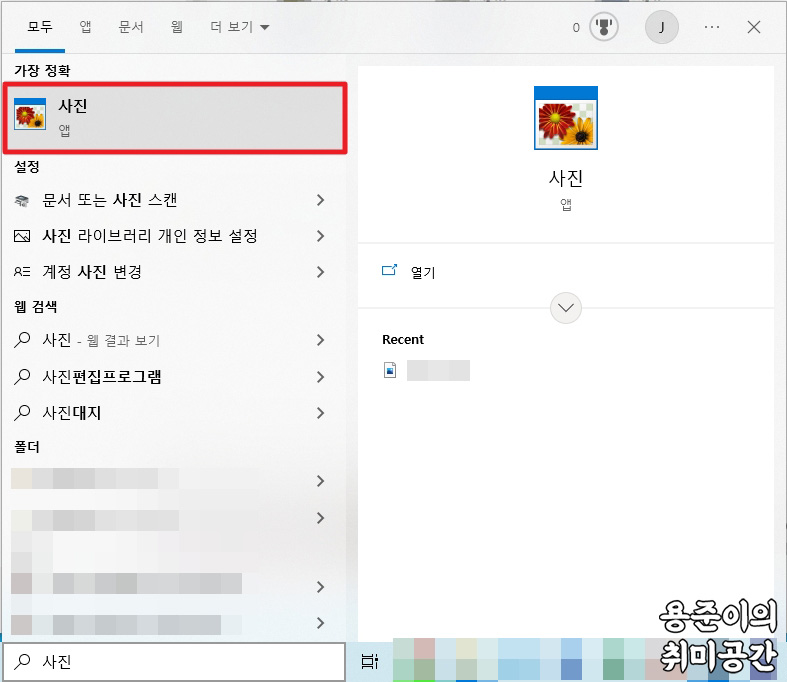
USB-라이트닝 케이블을 연결 후 파일 탐색기를 통해 사진을 옮기는 방법도 있지만 검색 창에 '사진'을 입력하여 Windows 10의 기본 사진 앱을 통해서도 쉽게 사진을 옮길 수 있습니다.
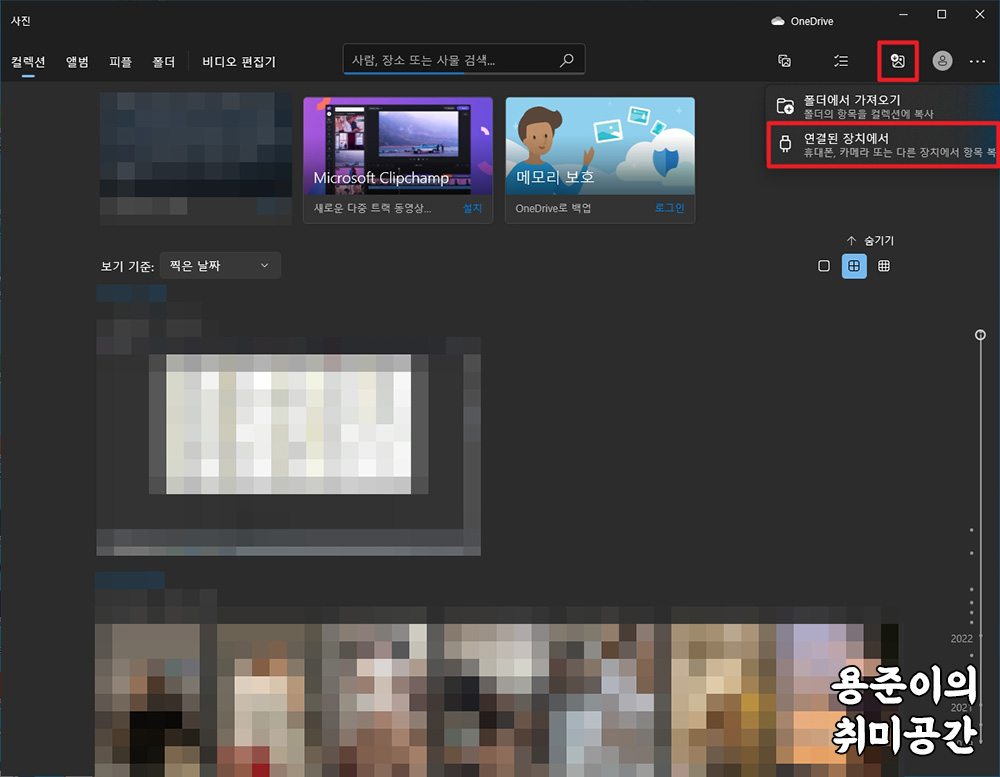
Windows10의 기본 사진 앱을 실행하면 다음과 같은 모습인데 우측 상단에 사진 아이콘을 클릭 후 '연결된 장치에서'를 클릭합니다.

이후 아이폰을 선택합니다. 만약 아이폰이 장치에 표시되는 않는다면 케이블을 통해 PC와 아이폰이 정상적으로 연결되어 있는지 확인을 해야 합니다.
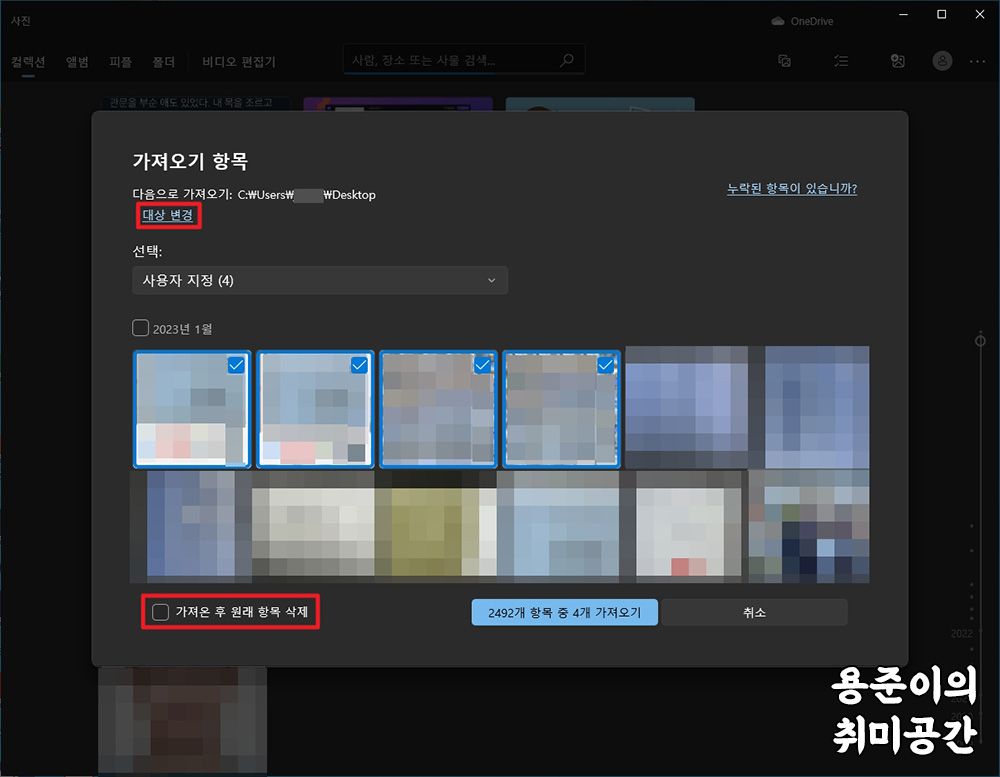
아이폰을 선택하면 자동으로 아이폰에 사진을 검색하여 검색 결과를 보여주는데 옮길 사진을 선택한 후 좌측 상단에 '대상변경'을 클릭하여 사진을 저장할 경로를 지정해 줍니다. 만약 사진을 저장한 이후 아이폰에 있는 사진을 삭제하고자 한다면 좌측 하단에 체크박스에 체크를 하면 사진을 옮긴 후 아이폰에서는 사진이 삭제됩니다.
클라우드 서비스 사용하기(무선)
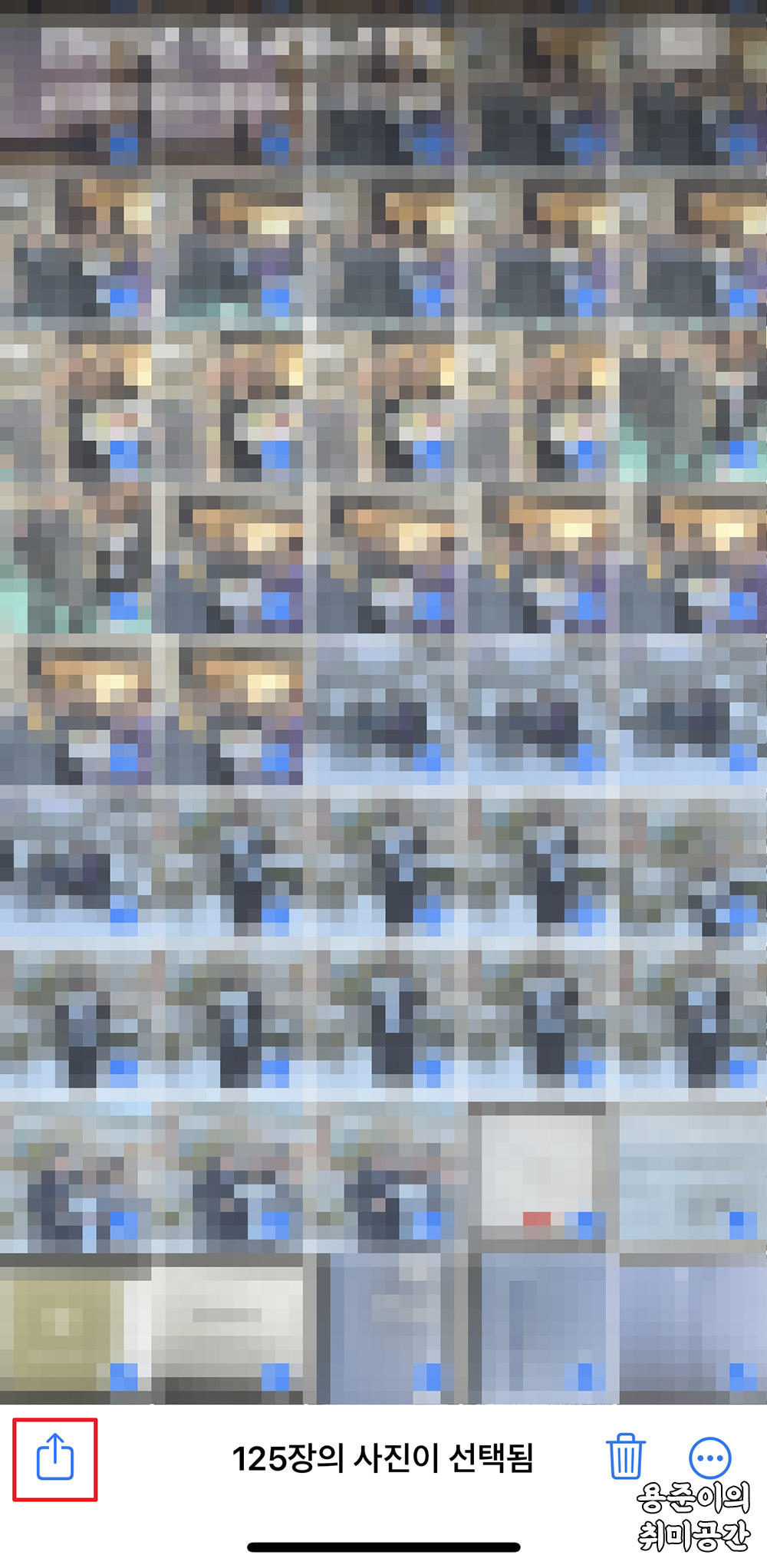
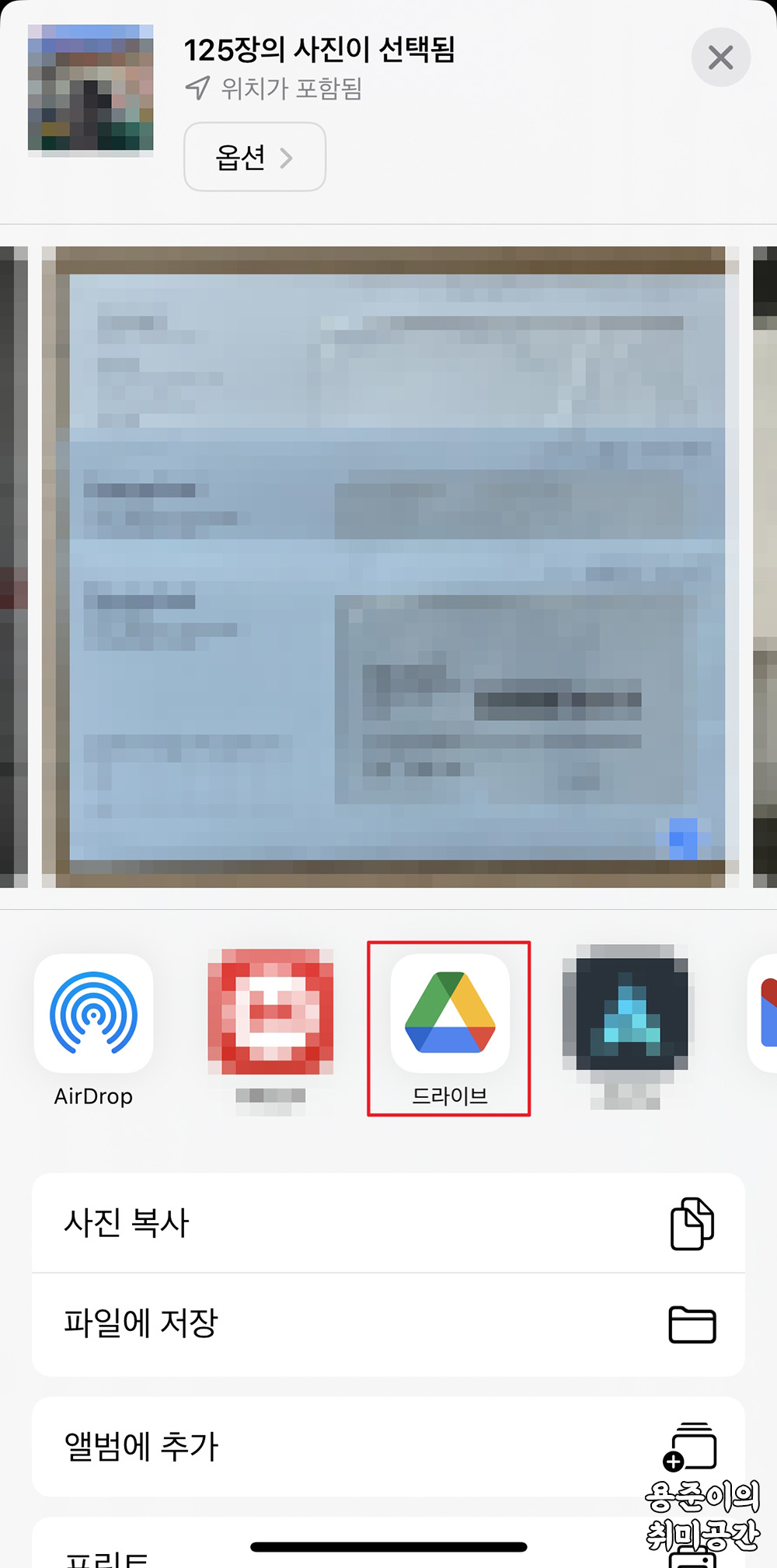
옮길 사진이 많지 않은 경우 무선을 통해 옮기는 것이 정말 편한데 필자의 경우도 30장 이내의 사진을 클라우드에 업로드 후 PC에서 다운로드를 하는 편입니다.
아이폰에 본인이 사용 중인 클라우드 어플을 설치 후 사진 앱에서 사진을 선택 후 공유버튼을 클릭하여 클라우드를 선택하면 클라우드에 사진이 업로드되고 PC에서 다운로드를 하면 됩니다.
카카오톡 원본 전송하기(무선)

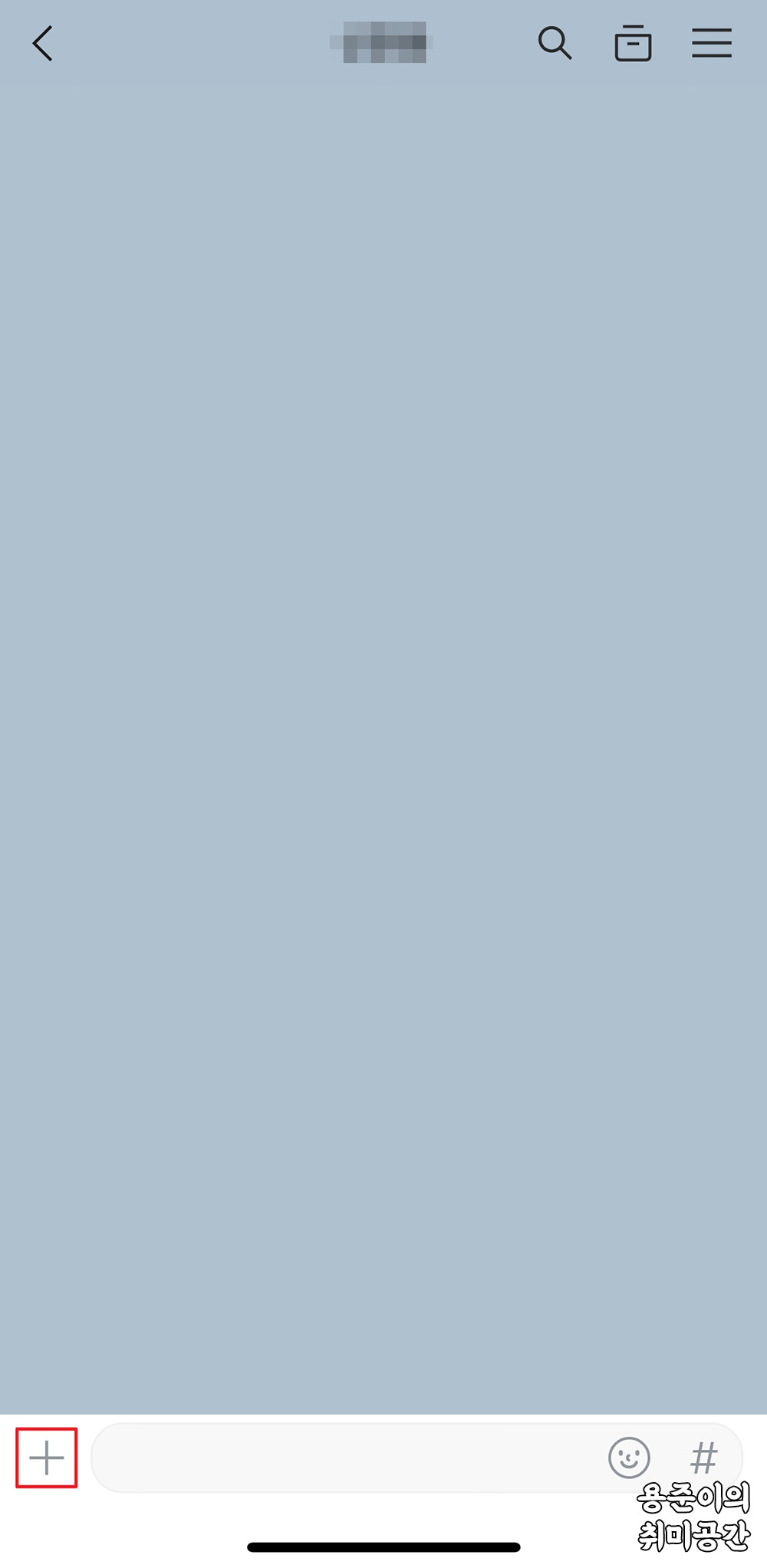
만약 본인이 사용하고 있는 마땅한 클라우드 서비스가 없다면 카카오톡도 좋은 대체수단이 될 수 있는데 카카오톡 내 프로필을 클릭해 '나와의 채팅'을 클릭합니다. 그러면 채팅방이 열리게 되고 카카오톡으로 사진을 전송하는 것처럼 좌측 상단에 +를 클릭합니다.
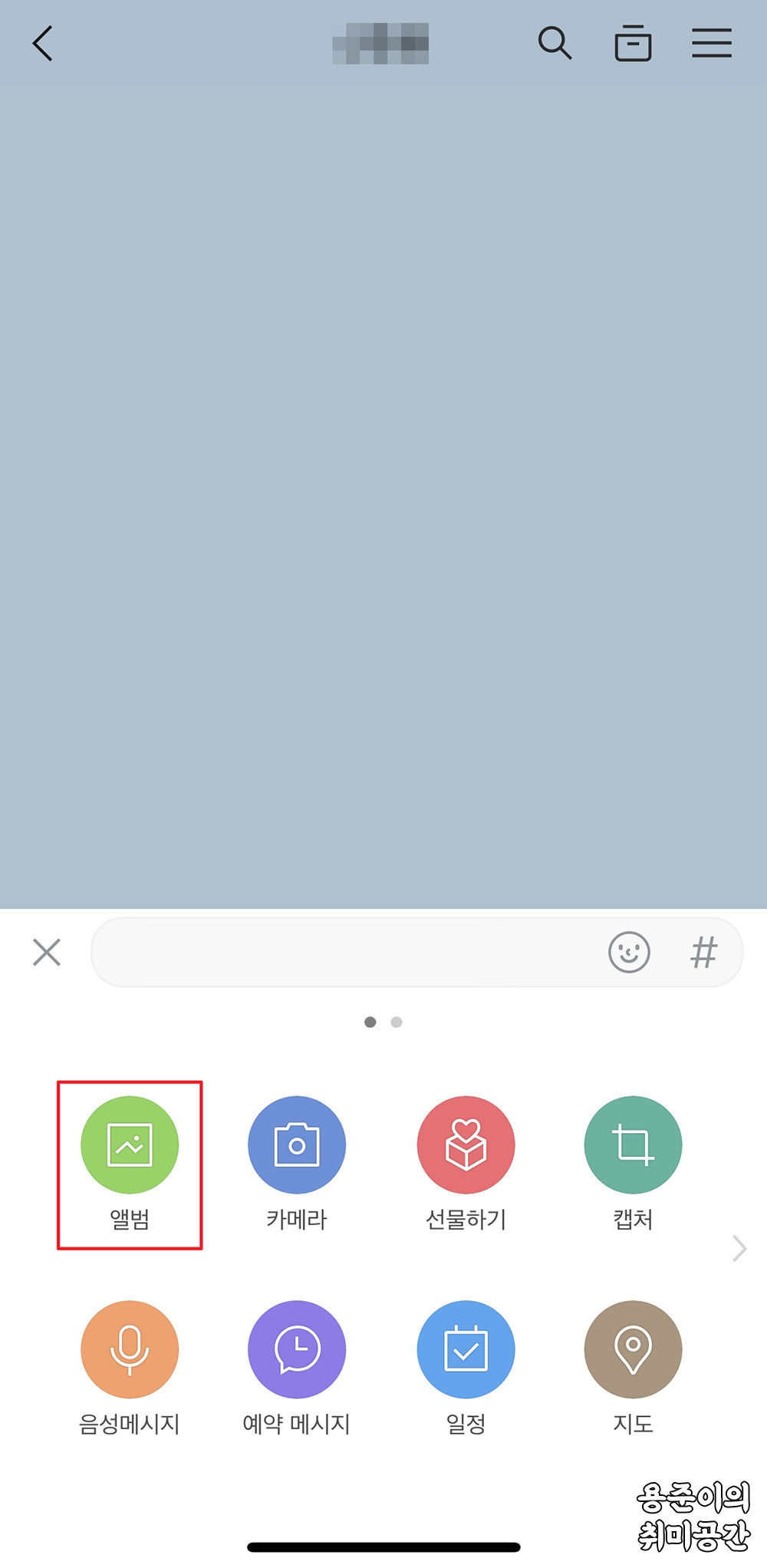
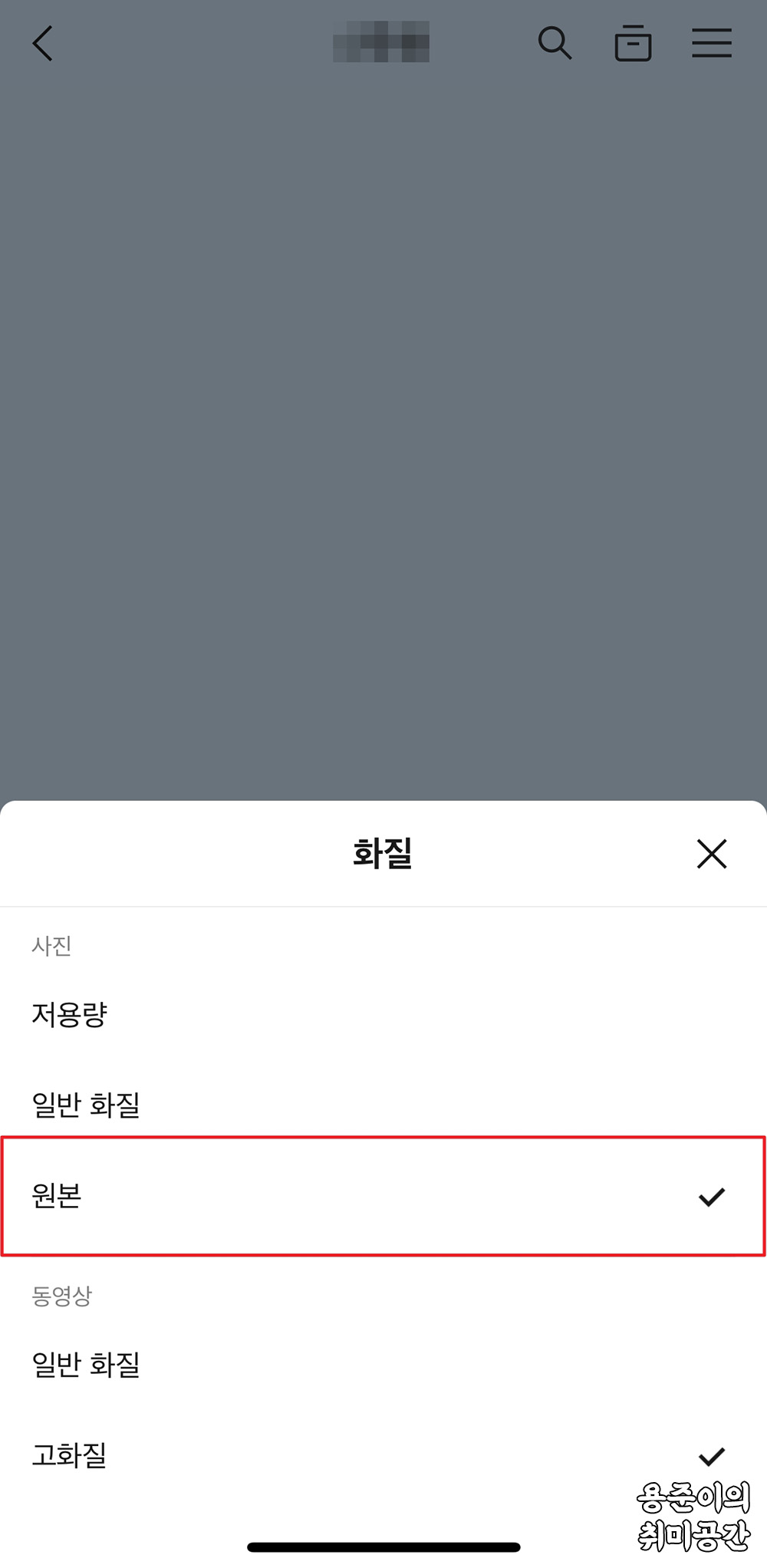
그리고 앨범을 클릭하여 사진을 선택 후 전송하면 되는데 중요한 것은 화질 설정에서 '원본'으로 선택을 해야 원본 그대로 화질 저하 없이 사진이 전송됩니다.
이렇게 전송을 하고 PC 카카오톡으로 접속해 사진을 저장하면 됩니다.
이렇게 아이폰 사진을 컴퓨터로 옮기는 방법에 대해 알아보았습니다. 개인적으로 여행 등을 다녀와 옮길 사진이 많다면 케이블을 통해 컴퓨터로 옮기는 것이 가장 빠르고 옮길 사진이 많지 않으면 클라우드를 통해 옮기는 것이 가장 좋은 방법 같습니다.